Usam Ransomware (09.15.25)
Ce este Usam Ransomware?Usam ransomware este un criptovirus mortal care se încadrează în familia ransomware Djvu. Amenințarea cu virusul este ridicată, deoarece poate chiar să declanșeze pericole troiene mai letale. Acest program rău intenționat blochează fișierele victimei la infiltrarea computerului. Apoi orchestratorii cer bani în schimbul cheii de decriptare. Infractorii cibernetici din spatele acestui virus sunt infame pentru lansarea de atacuri folosind diverse programe malware care intră sub incidența familiei Djvu. Infractorii au lansat peste 230 de versiuni de virus, Usam fiind cea mai recentă versiune.
Ransomware-ul Usam a fost raportat pentru prima dată la mijlocul lunii iunie 2020, iar malware-ul a continuat să-și crească popularitatea în rândul utilizatorilor platformei Windows. Distribuirea acestui program rău intenționat este adesea realizată prin tehnici dodgy, cum ar fi fisuri software, RDP-uri nesecurizate, precum și keygens. Când o persoană inițiază sarcina utilă a ransomware-ului, programele rău intenționate încep să funcționeze imediat, criptând fișiere, vizând în principal muzică, videoclipuri, fotografii, precum și documente și multe altele. Când fișierul este criptat, se adaugă o extensie .usam, completând restricția victimei de a-și accesa fișierele.
Cum să eliminați Usam RansomwareTristul adevăr este că, în acest moment, nu există nici o modalitate de decriptare fișiere criptate fără a fi nevoie să plătiți. Chiar și celebrul STOPdecryptor, care este disponibil pentru oricine online, nu este capabil să decripteze fișierele blocate de Usam. STOPdecryptor este cam depășit, deoarece poate decripta doar versiunile Djvu care au fost lansate cel târziu în toamna anului 2019.
Conform fișierului text readme aruncat pe computerul victimei după finalizarea criptării fișierelor personale, utilizatorul trebuie să transfere o taxă Bitcoin echivalentă cu 490 USD în termen de 72 de ore. Detaliile adresei pentru transferul taxei criptografice pot fi obținute prin chat cu unul dintre reprezentanții criminalilor cibernetici pe e-mail [e-mail protejat] sau [e-mail protejat] Dacă taxa nu este plătită în termenul prevăzut, victima va fi obligată să plătească o sumă de răscumpărare revizuită de 980 USD.
Deși plata taxei de ransomware poate părea a fi singura modalitate de a obține din nou accesul la fișierele dvs., vă sfătuim. De ce? Pentru început, aceștia sunt criminali care se bazează pe extorcarea unor oameni nevinovați pentru a trăi. Prin urmare, nu există nicio onoare printre ei, ceea ce înseamnă că nu există nicio garanție că veți obține fișierele dvs. decriptate. Chiar dacă o faceți, nu există nici o garanție că vă vor lăsa în pace pentru totdeauna. Odată ce renunți, devii o țintă ușoară pentru ei. Pierdeți mai degrabă fișierele fără a suferi pierderi financiare.
Ce poate face Usam Ransomware?De îndată ce descoperi că ai fost atacat de ransomware-ul Usam, eliminarea imediată a virusului ar trebui să fie calea ta imediată de acțiune. Păstrarea virusului în sistem pentru o lungă perioadă de timp ar putea corupe unele dintre fișierele de sistem, scufundând în continuare rădăcinile problemei. Mai mult, Usam face parte dintr-o bandă, ceea ce înseamnă că șansele de a-și invita prietenii pentru o vizită permanentă sunt mari. Cu toate acestea, indiferent de intervalul de timp pe care virusul Usam l-ar fi putut petrece în sistemul dvs., veți avea nevoie de un instrument de curățare profundă a sistemului. Pentru început, pentru ca virusul să se sustragă detectării, trebuie să facă mai întâi unele modificări ale sistemului. După aceea, va fi posibil să lanseze instrumentul de criptare fără detectare.
Inițial, Usam ransomware plantează intrări rău intenționate în directoarele% AppData%,% User% sau% Temp%. Apoi lansează comanda cu privilegii de administrator, apoi șterge Shadow Volume Copies și dezactivează software-ul antivirus al sistemului. În cele din urmă, apoi descarcă Trojan Azorult, care este o sarcină utilă secundară care fură date. Modificările nu se termină aici, deoarece nu sunt definite. Prin urmare, cu cât virusul rămâne mai mult, cu atât va fi mai greu să scapi definitiv de el.
Când Usam s-a infiltrat cu succes în computer, va exista o întrerupere completă a sistemului de fișiere. Nota informațională va fi apoi difuzată în fișierul _readme.txt și va citi după cum urmează:
ATENȚIE!
Nu vă faceți griji, vă puteți returna toate fișierele!
Toate fișierele dvs., cum ar fi fotografii, baze de date, documente și alte elemente importante, sunt criptate cu cea mai puternică criptare și cheie unică.
Singura metodă de recuperare a fișierelor este achiziționarea instrumentului de decriptare și a cheii unice pentru dvs.
Acest software vă va decripta toate fișierele criptate.
Ce garanții aveți?
Puteți trimite unul dintre fișierele dvs. criptate de pe computerul dvs. și îl decriptăm gratuit.
Dar putem decripta doar 1 fișier gratuit. Fișierul nu trebuie să conțină informații valoroase.
Puteți obține și căuta un instrument de decriptare a prezentării video:
https://we.tl/t-WJa63R98Ku
Preț software-ului cu cheie privată și decriptare este de 980 USD.
Reducere de 50% disponibilă dacă ne contactați în primele 72 de ore, prețul pentru dvs. este de 490 USD.
Rețineți că nu veți restabili niciodată datele dvs. fără plată.
Verificați dosarul de e-mail „Spam” sau „Junk” dacă nu primiți răspuns mai mult de 6 ore.
Pentru a obține acest software aveți nevoie scrieți pe e-mailul nostru:
[email protected]
Rezervați adresa de e-mail pentru a ne contacta:
[email protected]
ID-ul dvs. personal:
Deși scrisoarea poate părea convingătoare și ușurătoare, plata taxei de răscumpărare poate duce la un alt fals, considerând că infractorii cibernetici pot decide să nu-și onoreze promisiunea. Practic, plătind, vă veți pune la îndemâna atacatorilor dvs., ceea ce înseamnă că nu veți controla situația.
Instrucțiuni de eliminare Usam RansomwareProcesul de eliminare a ransomware-ului Usam poate fi finalizat numai utilizând un instrument de securitate fiabil. Instrumentul de securitate trebuie să aibă o bază de date de virus actualizată pentru a se asigura că nu ratează cele mai recente fișiere Usam plantate în tot sistemul. Pentru a efectua o procedură de eliminare automată, ar trebui să luați în considerare instrumentele de încredere. În caz contrar, puteți urma acești pași de mai jos pentru a elimina software-ul rău intenționat:
Pentru a șterge Usam Ransomware de pe dispozitiv, urmați pașii de mai jos:
Pasul 1 . Eliminați Usam Ransomware din Windows
Pasul 2. Ștergeți Usam Ransomware din Mac OS X
Pasul 3. Scăpați de Usam Ransomware din Internet Explorer
Pasul 4. Dezinstalați Usam Ransomware din Microsoft Edge
Pasul 5. Ștergeți Usam Ransomware din Mozilla Firefox
Pasul 6. Eliminați Usam Ransomware din Google Chrome
Pasul 7. Scăpați de Usam Ransomware din Safari
Cum să eliminați Usam Ransomware din Windows
Una dintre trăsăturile comune ale Usam Ransomware este că le place să se prezinte ca programe legitime poate fi inclus în pachete cu programe legitime pentru a vă infecta computerul. Primul lucru pe care trebuie să îl faceți atunci când vă confruntați cu riscul unui Usam Ransomware este să dezinstalați programul care a venit cu acesta.
Pentru a elimina programele potențial rău intenționate și nedorite din Windows și a scăpa de Usam Ransomware permanent , urmați aceste instrucțiuni:
1. Dezinstalați programele rău intenționate.Faceți clic pe Start , apoi introduceți Panoul de control în caseta de căutare. Faceți clic pe Panou de control din rezultatele căutării, apoi faceți clic pe linkul Dezinstalați un program sub Program . Panoul de control arată la fel pentru computerele Windows 7, dar pentru utilizatorii de Windows XP, faceți clic pe Adăugare / eliminare programe .
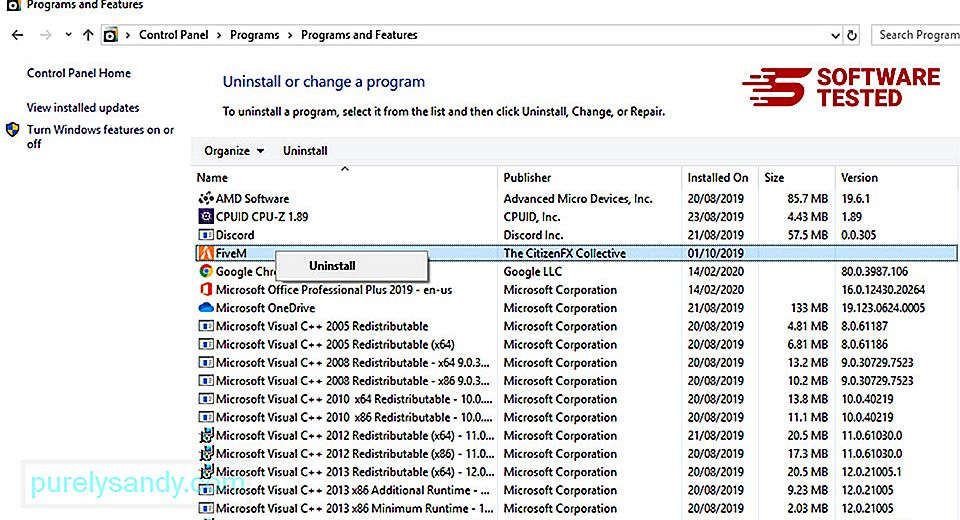
Pentru Windows 10 utilizatori, puteți de asemenea dezinstala programe navigând la Start & gt; Setări & gt; Aplicații & gt; Aplicații & amp; caracteristici.
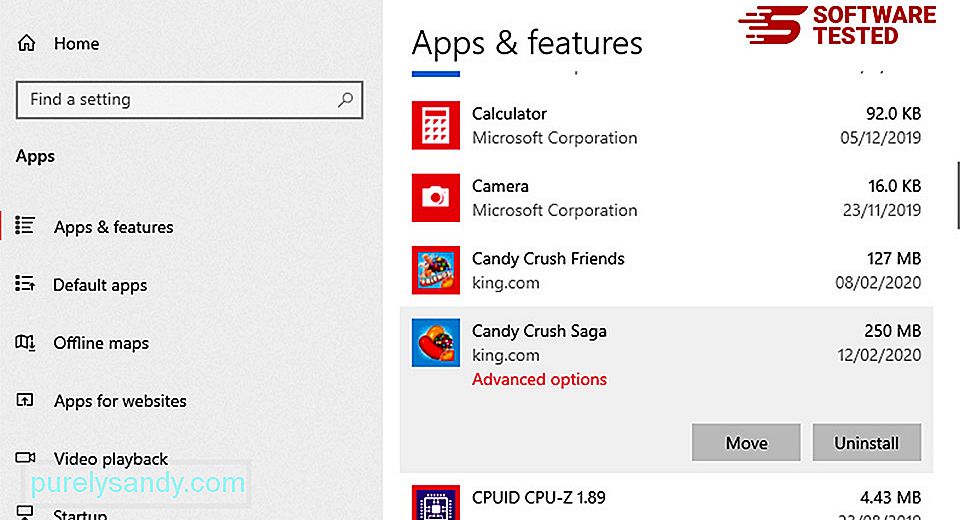
În lista de programe de pe computer, căutați programele instalate recent sau suspecte despre care bănuiți că sunt malware.
Dezinstalați-le făcând clic (sau făcând clic dacă vă aflați în Panoul de control), apoi alegeți Dezinstalați . Faceți clic din nou pe Dezinstalați pentru a confirma acțiunea. Așteptați finalizarea procesului de dezinstalare.
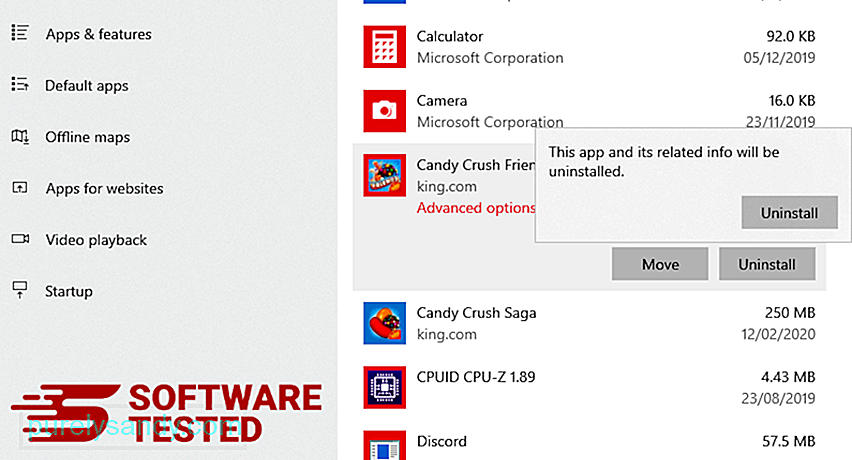
Pentru a face acest lucru, faceți clic dreapta pe comanda rapidă a programului pe care l-ați dezinstalat, apoi selectați Proprietăți .
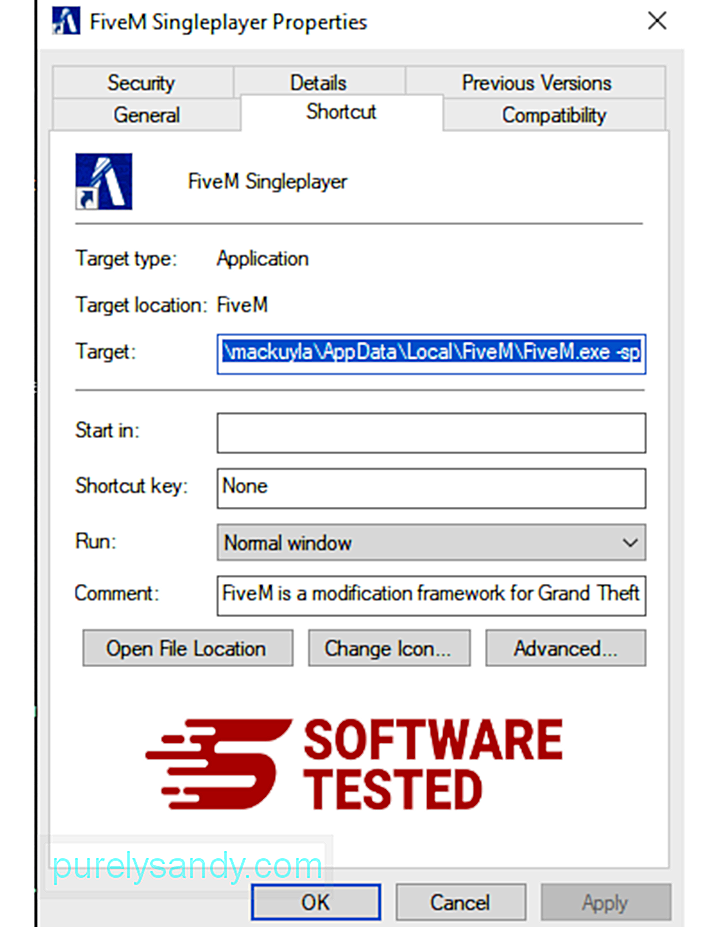
Ar trebui să deschidă automat fila Comandă rapidă . Uitați-vă la câmpul Țintă și ștergeți adresa URL țintă care este legată de malware. Această adresă URL indică folderul de instalare al programului rău intenționat pe care l-ați dezinstalat.
4. Repetați toți pașii enumerați mai sus pentru toate comenzile rapide ale programului.Verificați toate locațiile în care ar putea fi salvate aceste comenzi rapide, inclusiv desktopul, meniul Start și bara de activități.
5. Goliți Coșul de reciclare.După ce ați șters toate programele și fișierele nedorite din Windows, curățați Coșul de reciclare pentru a scăpa complet de Usam Ransomware. Faceți clic dreapta pe Coșul de reciclare de pe desktop, apoi alegeți Goliți coșul de reciclare . Faceți clic pe OK pentru a confirma.
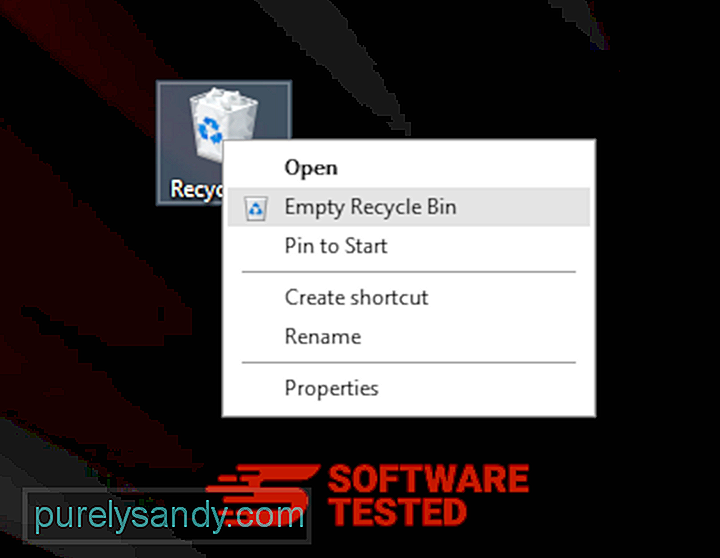
Cum să ștergeți Usam Ransomware din macOS
macOS este mai sigur decât Windows, dar nu este imposibil ca malware-ul să fie prezent pe Mac-uri. La fel ca alte sisteme de operare, macOS este, de asemenea, vulnerabil la software-ul rău intenționat. De fapt, au existat mai multe atacuri malware anterioare care vizau utilizatorii Mac.
Ștergerea Usam Ransomware de pe un Mac este mult mai ușoară decât alte sisteme de operare. Iată ghidul complet:

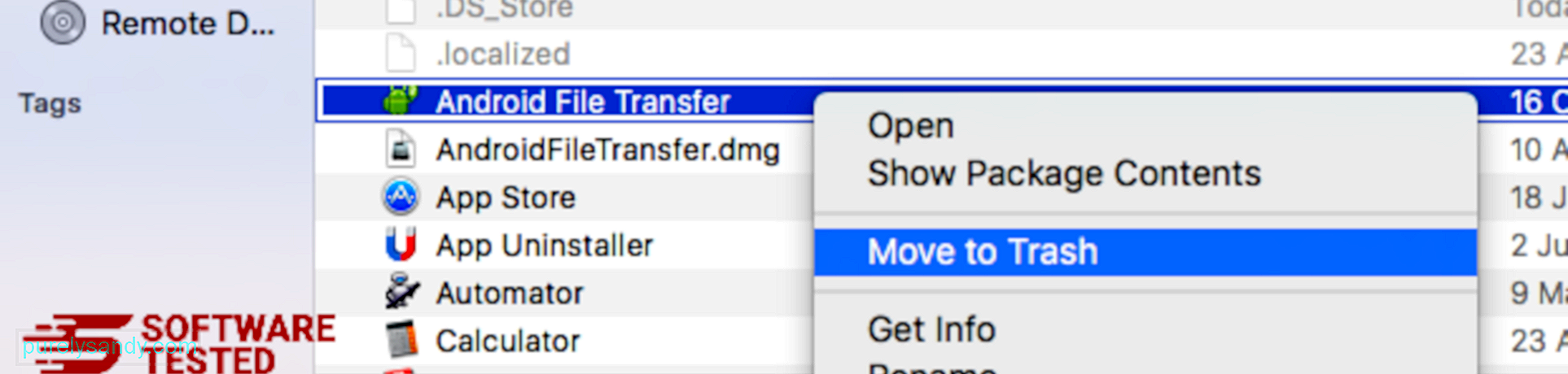
Pentru a scăpa complet de Usam Ransomware, goliți Coșul de gunoi. >
Cum să scăpați de Usam Ransomware de pe Internet Explorer
Pentru a vă asigura că malware-ul care a spart browserul dvs. a dispărut complet și că toate modificările neautorizate sunt anulate pe Internet Explorer, urmați pașii de mai jos:
1. Scăpați de programe de completare periculoase. Când programele malware vă deturnează browserul, unul dintre semnele evidente este când vedeți programe de completare sau bare de instrumente care apar brusc pe Internet Explorer fără știrea dvs. Pentru a dezinstala aceste programe de completare, lansați Internet Explorer , faceți clic pe pictograma roată din colțul din dreapta sus al browserului pentru a deschide meniul, apoi alegeți Gestionați programele de completare. 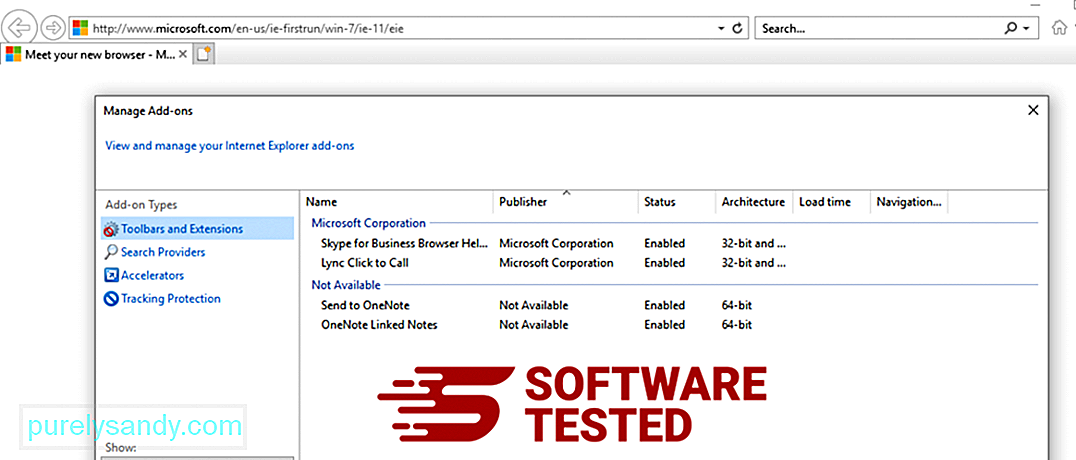
Când vedeți fereastra Gestionare programe de completare, căutați (numele malware-ului) și alte plugin-uri / programe de completare suspecte. Puteți dezactiva aceste pluginuri / suplimente făcând clic pe Dezactivare . 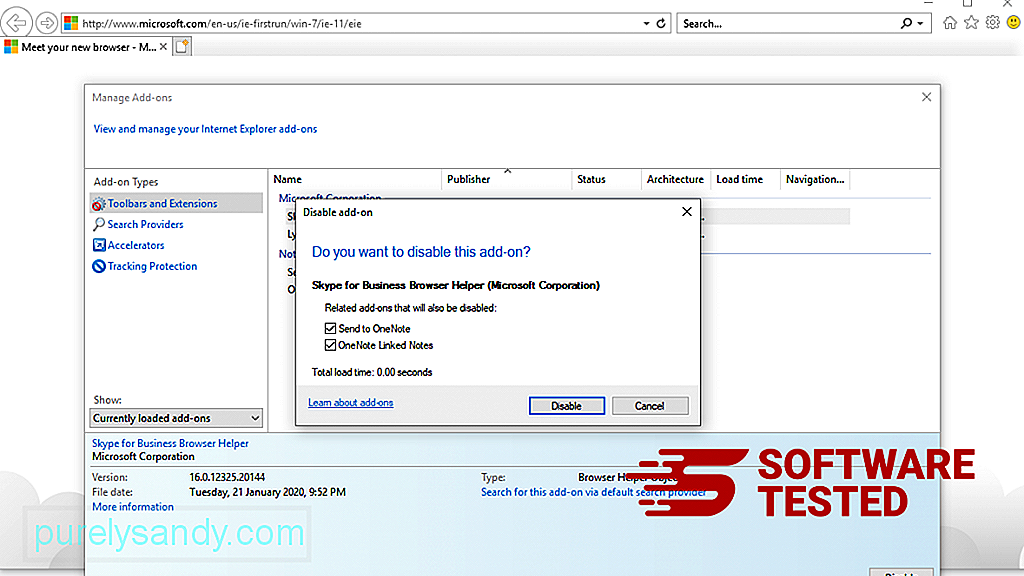
Dacă aveți brusc o altă pagină de pornire sau motorul dvs. de căutare implicit a fost modificat, îl puteți schimba din nou prin setările Internet Explorer. Pentru aceasta, faceți clic pe pictograma roată din colțul din dreapta sus al browserului, apoi alegeți Opțiuni Internet . 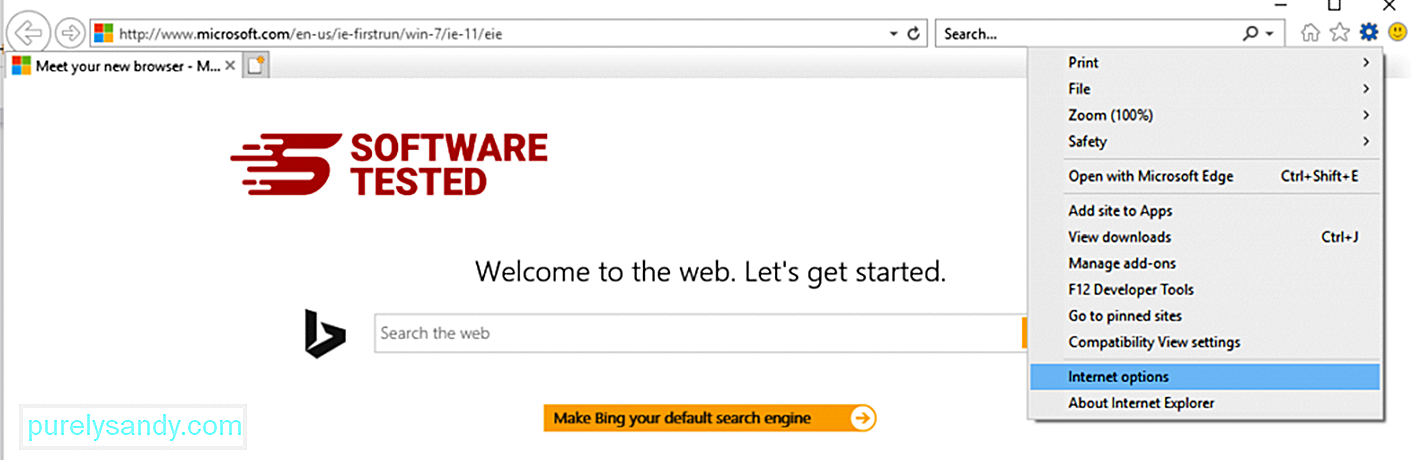
Sub fila General , ștergeți adresa URL a paginii de pornire și introduceți pagina de pornire preferată. Faceți clic pe Aplicați pentru a salva noile setări. 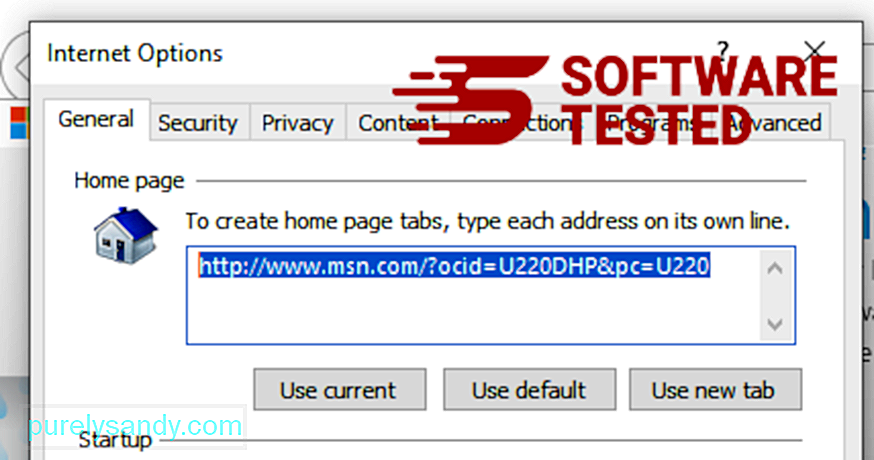
Din meniul Internet Explorer (pictograma roată în partea de sus), alegeți Opțiuni Internet . Faceți clic pe fila Avansat , apoi selectați Resetați . 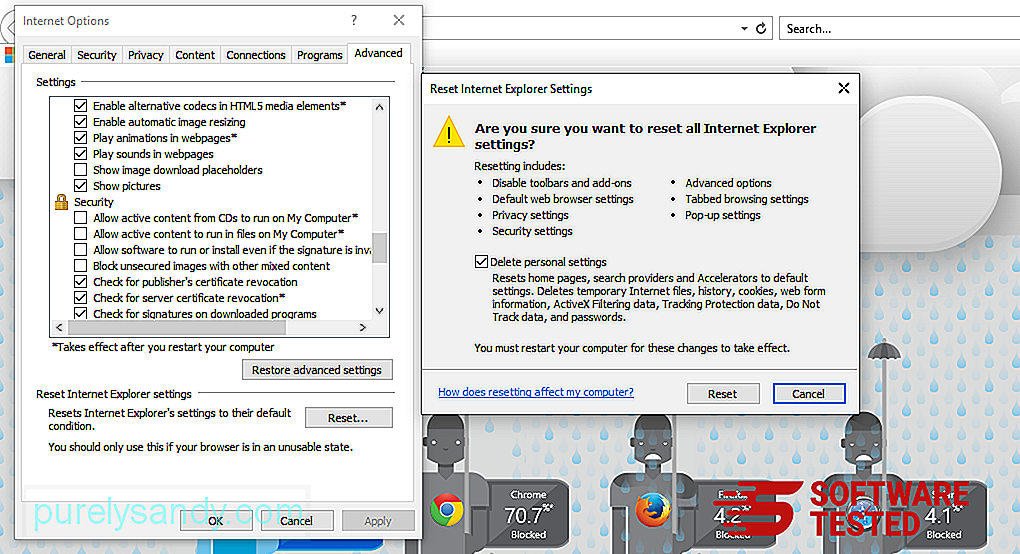
În fereastra Reset, bifați Ștergeți setările personale și faceți clic din nou pe butonul Reset pentru a confirma acțiunea.
Cum se dezinstalează Usam Ransomware pe Microsoft Edge
Dacă bănuiți că computerul dvs. a fost infectat de programe malware și credeți că browserul dvs. Microsoft Edge a fost afectat, cel mai bun lucru de făcut este să vă resetați browserul.
Există două modalități de resetare setările Microsoft Edge pentru a elimina complet toate urmele de malware de pe computer. Consultați instrucțiunile de mai jos pentru mai multe informații.
Metoda 1: Resetarea prin setările Edge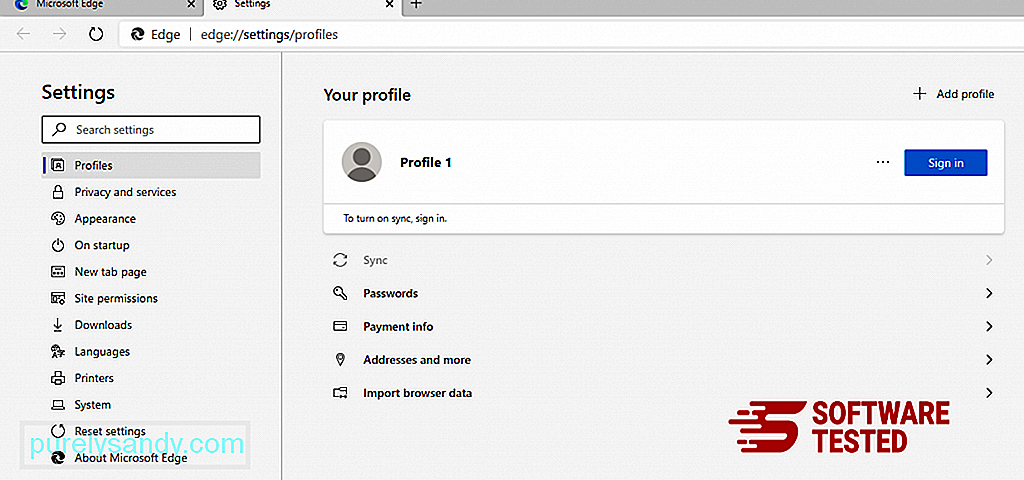
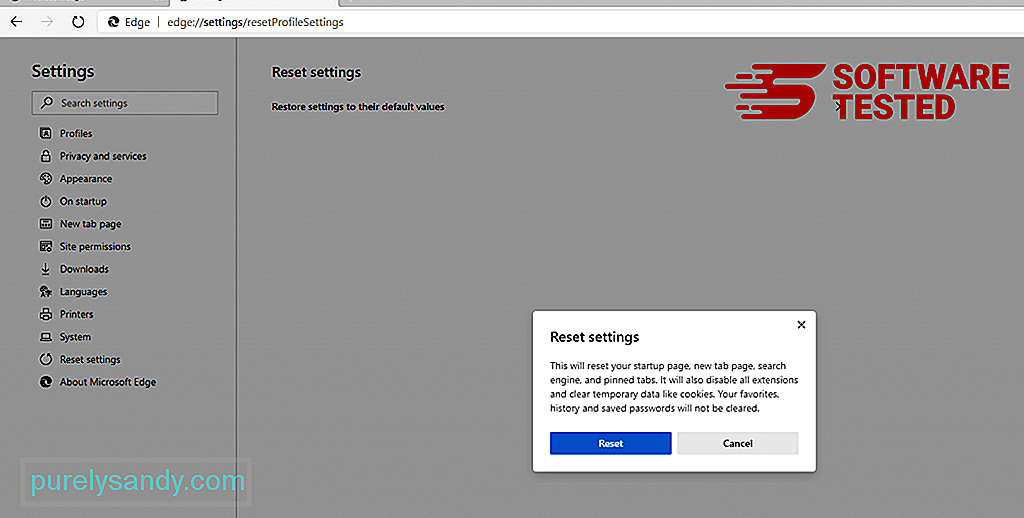
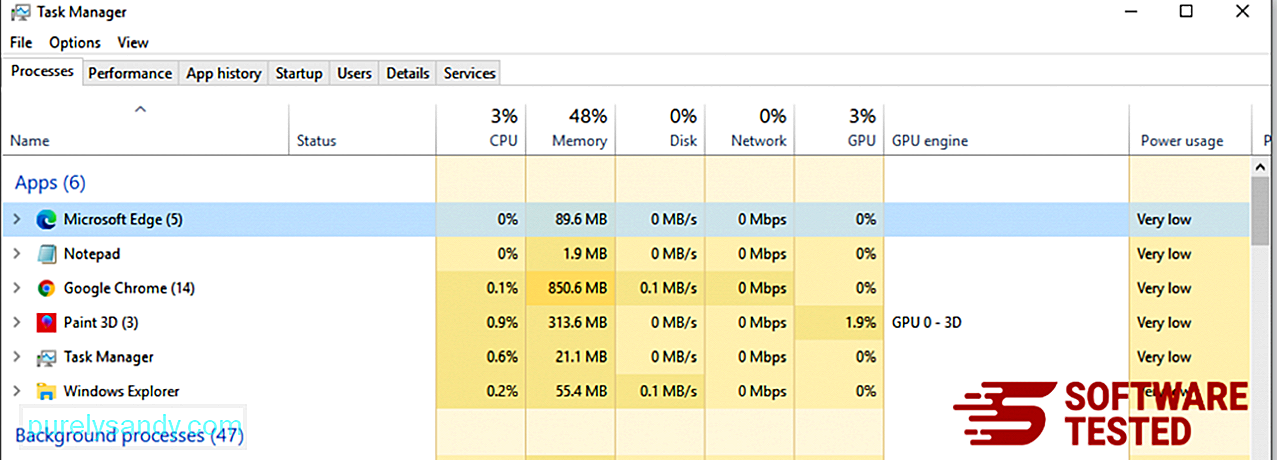

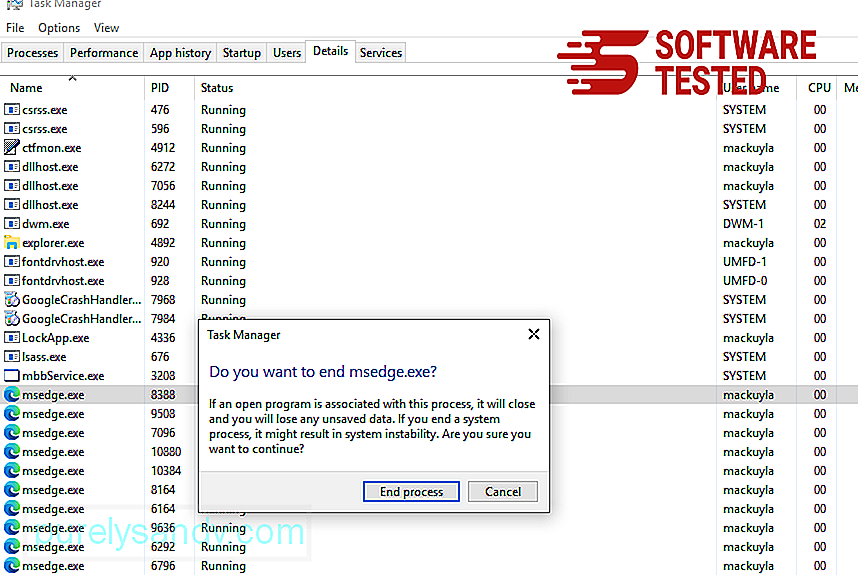
O altă modalitate de a reseta Microsoft Edge este folosirea comenzilor. Aceasta este o metodă avansată care este extrem de utilă dacă aplicația dvs. Microsoft Edge continuă să se blocheze sau nu se deschide deloc. Asigurați-vă că faceți o copie de siguranță a datelor importante înainte de a utiliza această metodă.
Iată pașii pentru a face acest lucru:
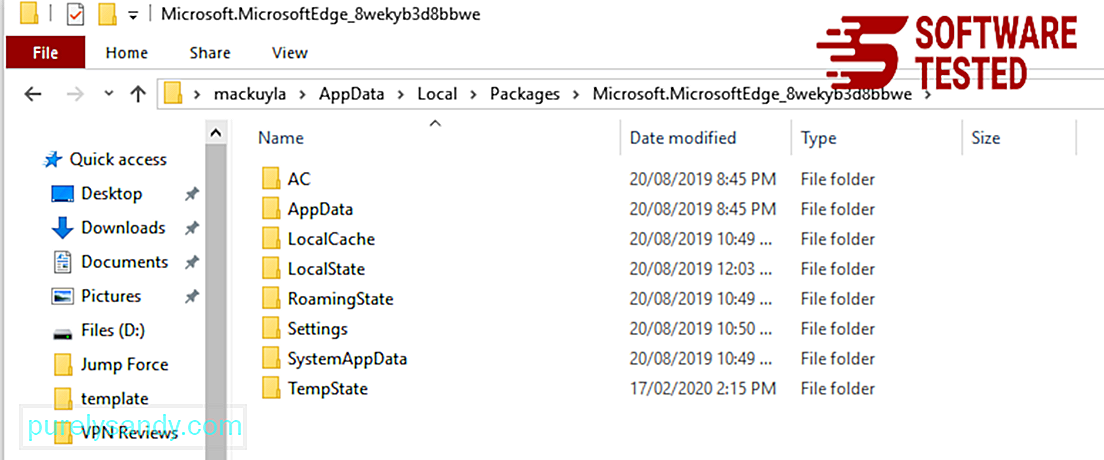
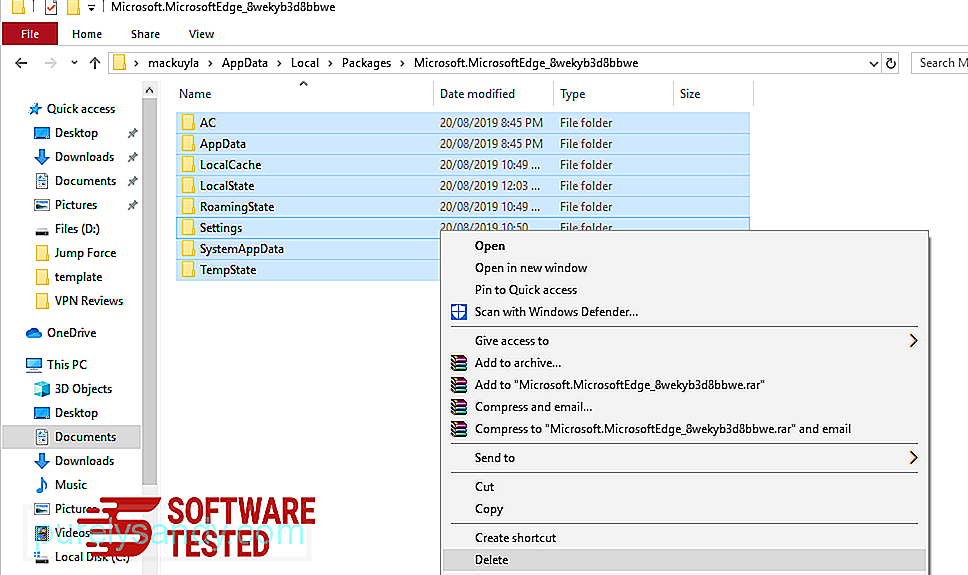
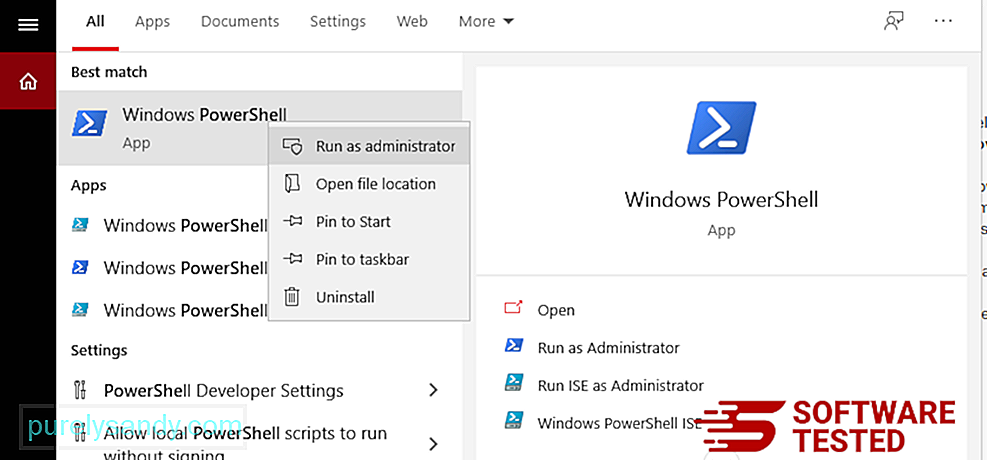
Get-AppXPackage -AllUsers -Name Microsoft.MicrosoftEdge | Foreach {Add-AppxPackage -DisableDevelopmentMode -Register $ ($ _. InstallLocation) \ AppXManifest.xml -Verbose} 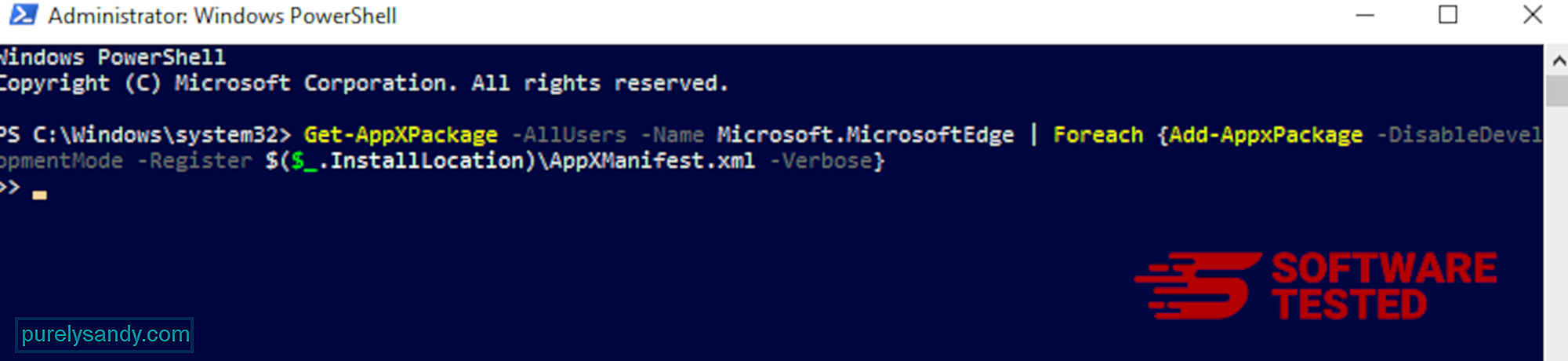
Cum se șterge Usam Ransomware din Mozilla Firefox
La fel ca alte browsere, malware încearcă să schimbe setările Mozilla Firefox. Trebuie să anulați aceste modificări pentru a elimina toate urmele Usam Ransomware. Urmați pașii de mai jos pentru a șterge complet Usam Ransomware din Firefox:
1. Dezinstalați extensiile periculoase sau necunoscute.Verificați Firefox pentru orice extensii necunoscute pe care nu vă amintiți să le instalați. Există mari șanse ca aceste extensii să fie instalate de malware. Pentru aceasta, lansați Mozilla Firefox, faceți clic pe pictograma meniului din colțul din dreapta sus, apoi selectați Suplimente & gt; Extensii .
În fereastra Extensii, alegeți Usam Ransomware și alte pluginuri suspecte. Faceți clic pe meniul cu trei puncte de lângă extensie, apoi alegeți Eliminați pentru a șterge aceste extensii. 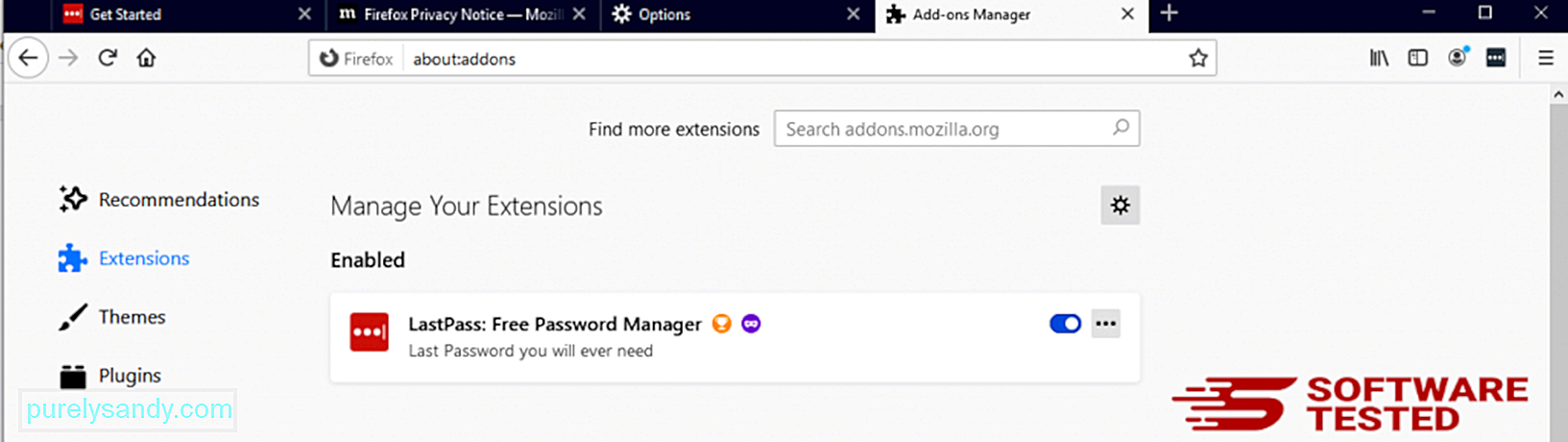
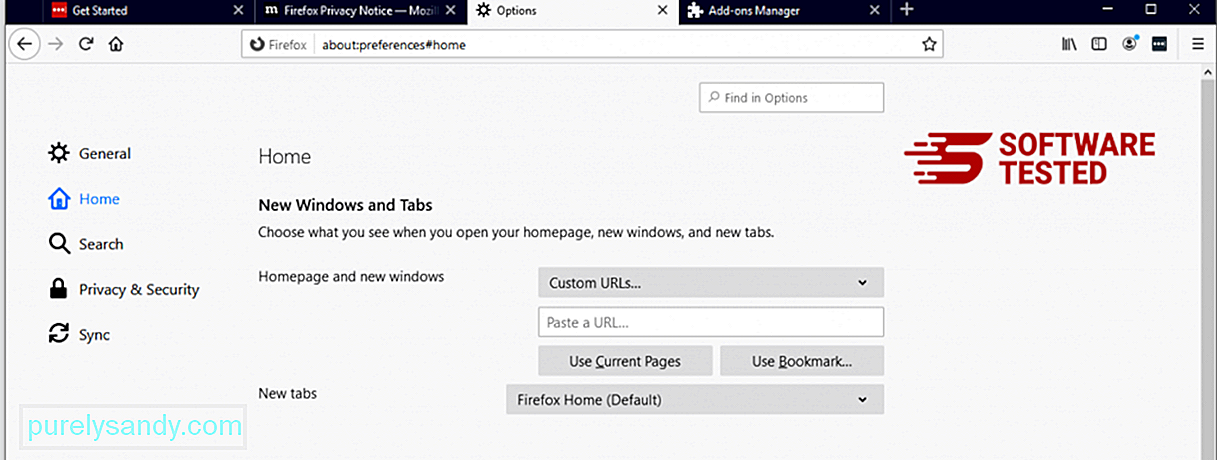
Faceți clic pe meniul Firefox din colțul din dreapta sus al browserului, apoi alegeți Opțiuni & gt; General. Ștergeți pagina de pornire rău intenționată și introduceți adresa URL preferată. Sau puteți face clic pe Restaurare pentru a trece la pagina de pornire implicită. Faceți clic pe OK pentru a salva noile setări.
3. Resetați Mozilla Firefox. Accesați meniul Firefox, apoi faceți clic pe semnul întrebării (Ajutor). Alegeți Informații de depanare. Apăsați butonul Reîmprospătați Firefox pentru a oferi browserului un nou început. 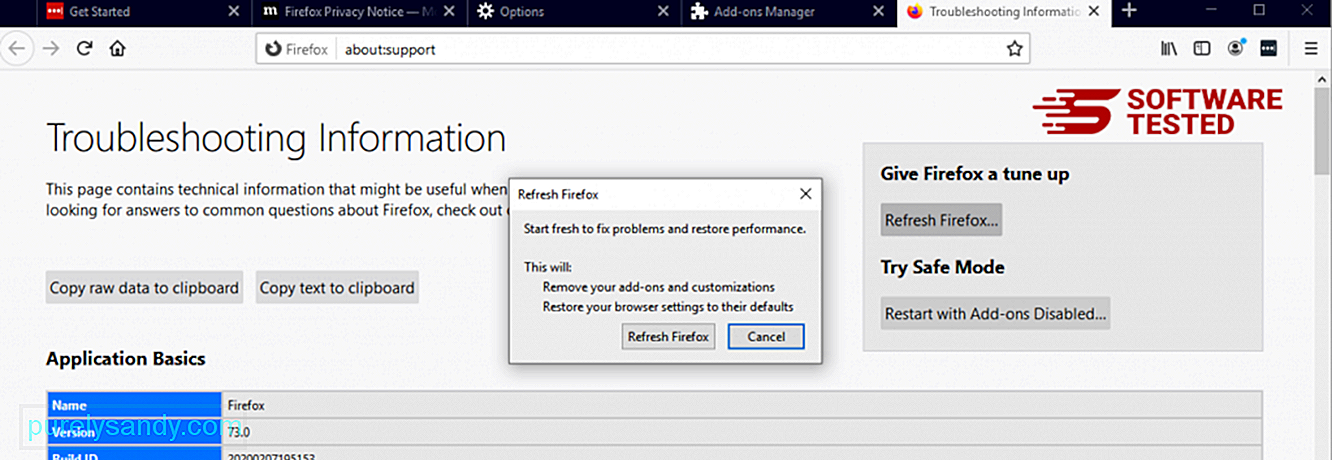
După ce ați parcurs pașii de mai sus, Usam Ransomware va dispărea complet din browserul dvs. Mozilla Firefox.
Cum să eliminați Usam Ransomware din Google Chrome > Pentru a elimina complet Usam Ransomware de pe computer, trebuie să inversați toate modificările de pe Google Chrome, să dezinstalați extensiile suspecte, pluginurile și suplimentele care au fost adăugate fără permisiunea dvs.
Urmați instrucțiunile de mai jos pentru a elimina Usam Ransomware din Google Chrome:
1. Ștergeți pluginurile rău intenționate. Lansați aplicația Google Chrome, apoi faceți clic pe pictograma meniu din colțul din dreapta sus. Alege Mai multe instrumente & gt; Extensii. Căutați Usam Ransomware și alte extensii rău intenționate. Evidențiați aceste extensii pe care doriți să le dezinstalați, apoi faceți clic pe Eliminați pentru a le șterge. 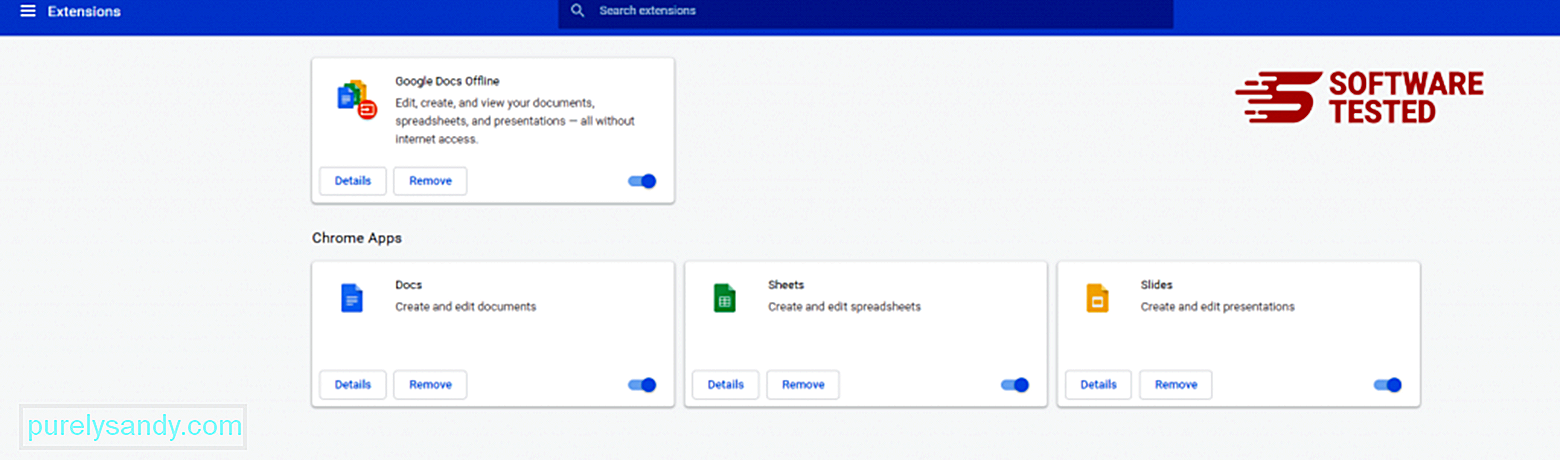
Faceți clic pe pictograma meniului Chrome și selectați Setări . Faceți clic pe La pornire , apoi bifați Deschideți o anumită pagină sau un set de pagini . Puteți configura o pagină nouă sau puteți utiliza paginile existente ca pagină de pornire. 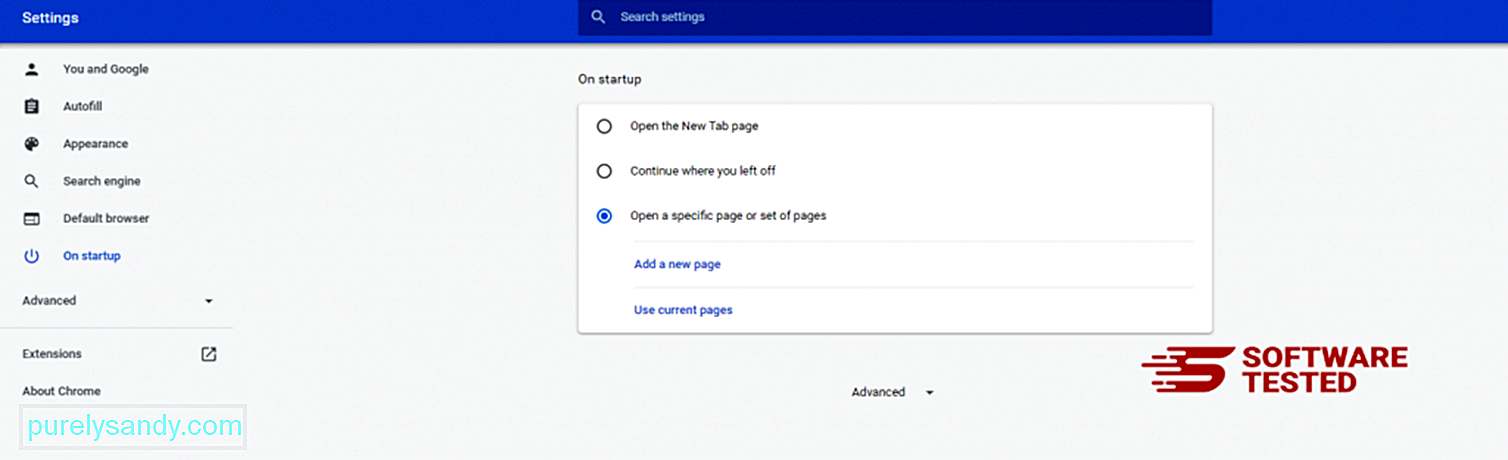
Reveniți la pictograma meniului Google Chrome și alegeți Setări & gt; Motor de căutare , apoi faceți clic pe Gestionați motoarele de căutare . Veți vedea o listă a motoarelor de căutare implicite care sunt disponibile pentru Chrome. Ștergeți orice motor de căutare despre care credeți că este suspect. Faceți clic pe meniul cu trei puncte de lângă motorul de căutare și faceți clic pe Eliminați din listă. 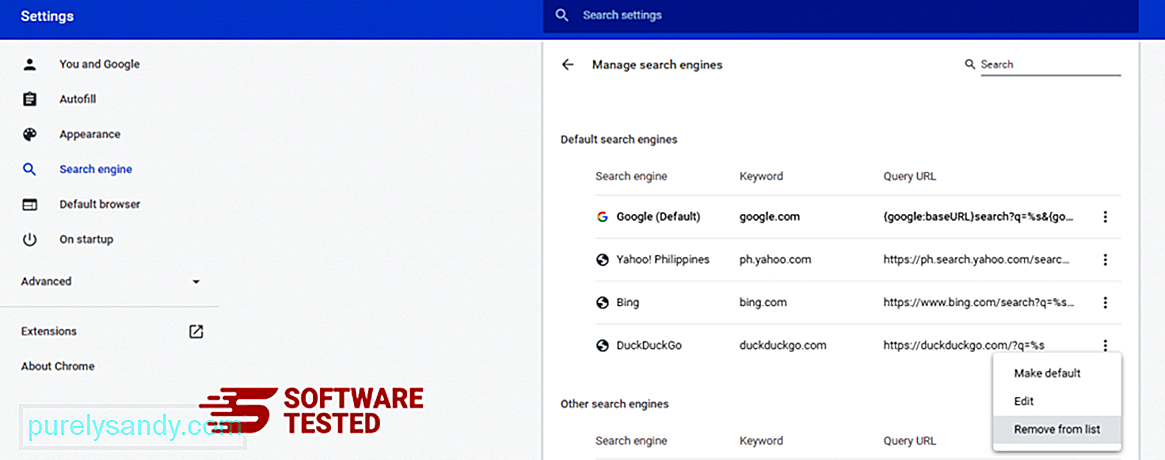
Faceți clic pe pictograma meniului din partea dreaptă sus a browserului și alegeți Setări . Derulați în jos până la partea de jos a paginii, apoi faceți clic pe Restabiliți setările la valorile implicite originale sub Resetați și curățați. Faceți clic pe butonul Resetare setări pentru a confirma acțiunea. 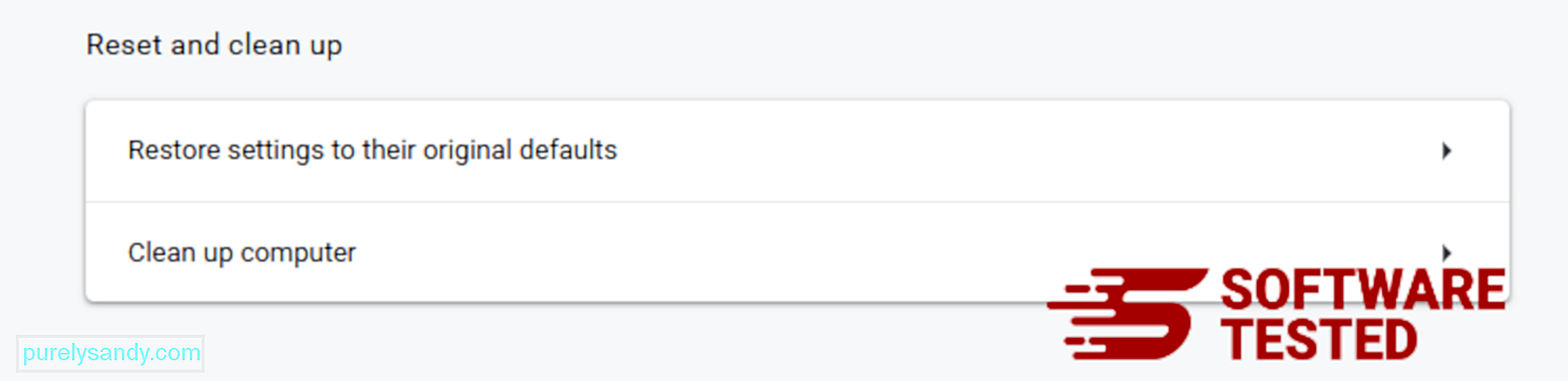
Acest pas va reseta pagina de pornire, fila nouă, motoarele de căutare, filele fixate și extensiile. Cu toate acestea, marcajele, istoricul browserului și parolele salvate vor fi salvate.
Cum să scăpați de Usam Ransomware din Safari
Browserul computerului este una dintre principalele ținte ale programelor malware - schimbarea setărilor, adăugarea de extensii noi și schimbarea motorului de căutare implicit. Deci, dacă bănuiți că Safari este infectat cu Usam Ransomware, aceștia sunt pașii pe care îi puteți face:
1. Ștergeți extensiile suspecte Lansați browserul web Safari și faceți clic pe Safari din meniul de sus. Faceți clic pe Preferințe din meniul derulant. 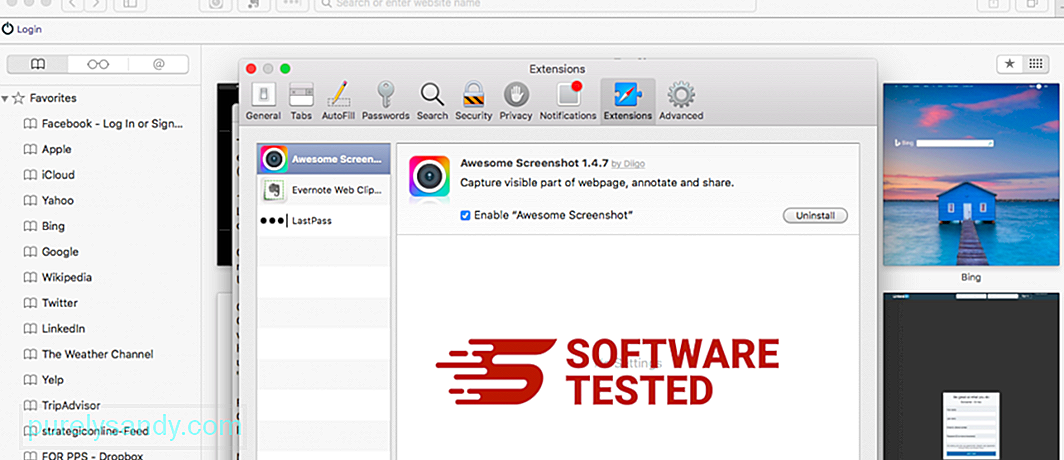
Faceți clic pe fila Extensii din partea de sus, apoi vizualizați lista extensiilor instalate în prezent în meniul din stânga. Căutați Usam Ransomware sau alte extensii pe care nu vă amintiți să le instalați. Faceți clic pe butonul Dezinstalați pentru a elimina extensia. Faceți acest lucru pentru toate extensiile suspectate de rău intenționat.
2. Reveniți la modificările aduse paginii dvs. de pornireDeschideți Safari, apoi faceți clic pe Safari & gt; Preferințe. Faceți clic pe General . Consultați câmpul Acasă și vedeți dacă acesta a fost modificat. Dacă pagina dvs. de pornire a fost modificată de Usam Ransomware, ștergeți adresa URL și introduceți pagina de pornire pe care doriți să o utilizați. Asigurați-vă că includeți http: // înainte de adresa paginii web.
3. Resetați Safari110972
Deschideți aplicația Safari și faceți clic pe Safari din meniul din partea stângă sus a ecranului. Faceți clic pe Resetați Safari. Se va deschide o fereastră de dialog în care puteți alege ce elemente doriți să resetați. Apoi, faceți clic pe butonul Resetați pentru a finaliza acțiunea.
Video YouTube.: Usam Ransomware
09, 2025

